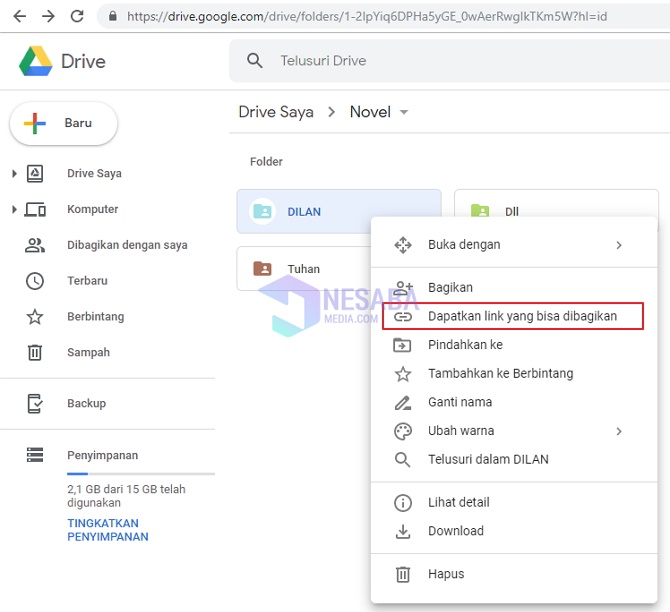2 façons de créer un dossier sur Google Drive via un ordinateur portable / téléphone Android
À l'ère du super-sophistiqué comme on en est sûr maintenanttout le monde est un utilisateur de gadget. Qu'il s'agisse d'un téléphone portable, d'un ordinateur portable, d'un ordinateur, d'un iPad, d'une tablette, etc. Et en tant que personne qui utilise des gadgets, nous avons sûrement beaucoup de fichiers stockés dans ces gadgets.
Stockage pouvant être stocké dans un gadgetpeut prendre la forme de musique, d'images, de photos, de vidéos ou de documents, etc. Pour enregistrer ces fichiers, nous avons certainement besoin d'un stockage physique tel qu'un disque dur, un flash ou une microSD.
Mais les trois objets ne sont capablesenregistrer des fichiers de petite taille. Non seulement cela, enregistrer des fichiers sur un stockage physique comme celui-ci pourrait être risqué, comme une perte ou des dommages.
Comment créer un dossier dans Google Drive
Pour cela, nous avons vraiment besoin d'une placeStockage de fichiers sécurisé et pratique. Vous n'avez pas à vous inquiéter, car à l'ère numérique, comme maintenant a une solution au problème.
Vous pouvez utiliser le stockage basé sur des fichierscloud auquel vous pouvez accéder gratuitement sur Internet. L'utilisation du stockage basé sur le cloud vous permet de stocker des fichiers de grande taille. Comme enregistrer un grand nombre de fichiers image et également enregistrer des films de grande taille.
Applications et services de stockage dans le cloudvous pouvez en profiter gratuitement sur Android ou sur le bureau, Google Drive. Et pour enregistrer plusieurs fichiers dans Google Drive, vous pouvez les séparer en les divisant en dossiers. Si vous ne savez pas comment créer un dossier dans Google Drive, vous pouvez suivre les méthodes suivantes.
1. Créez un dossier Google Drive sur Android
La création d'un dossier sur Google Drive est possiblesur Android. Google Drive est une application qui a été installée sur Android, car l'application est l'application par défaut de Google. Vous pouvez suivre la méthode ci-dessous pour créer un dossier Google Drive sur Android:
1. La première chose à faire est d'ouvrir l'application Google Drive disponible sur votre smartphone Android. Vous pouvez voir l'application comme indiqué ci-dessous.

2. Après avoir entré l'application, notre page de lecteur apparaît, puis pour ajouter un dossier, vous pouvez cliquer sur Ajouter une icône sur cette page qui est en position basse.

3. Ensuite plusieurs menus apparaîtront, si vous voulez créer un nouveau dossier, alors vous pouvez cliquer sur le menu Dossier.

4. Après cela, vous êtes invité à entrer le nom du dossier que vous souhaitez créer. Dans ce tutoriel, j'utilise le nom Nesabamedia. Ensuite, vous pouvez cliquer sur Créer pour créer le dernier dossier.
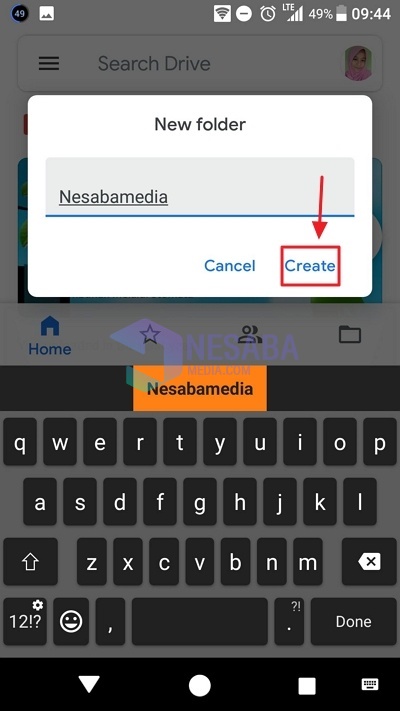
5. Et le dossier avec le nom Nesabamedia a également été complété. Vous pouvez le voir dans la liste des dossiers de votre compte comme dans l'exemple d'image ci-dessous.

2. Création d'un dossier Google Drive sur un ordinateur portable
Non seulement peut créer le dossier Google Drive danstéléphone portable, mais vous pouvez également le faire à l'aide d'un ordinateur portable. Si vous souhaitez placer les fichiers les plus importants sur votre ordinateur portable dans Google Drive, vous devez créer un dossier pour les séparer des autres fichiers.
Voici un didacticiel pour créer un dossier Google Drive sur un ordinateur portable:
- La première chose à faire est de rechercher Google Drive dans votre navigateur.

2. Si vous avez entré le lien Google Drive, vous pouvez choisir Google Drive pour Personal. Et cliquez sur le bouton bleu qui dit Accédez à Google Drive.

3. Après cela, vous pouvez vous connecter à votre compte Google Drive. Si oui, sur votre page Google Drive, vous pouvez cliquer sur le menu qui dit le mot Nouveau qui a une icône de signe plus.

4. Lorsque vous cliquez sur le menu Ajouter, certains menus peuvent être ajoutés à Google Drive. Ce didacticiel ajoutera des dossiers à Google Drive. Ensuite, vous devez cliquer sur Dossier sur le menu disponible.

5. Ensuite, il vous sera demandé de saisir le nom du dossier souhaité. Dans ce tutoriel, je nommerai le dossier Nesabamedia. Si c'est le cas, vous pouvez cliquer sur Créer dans la boite.

6. Le dossier a également été créé, vous pouvez le voir sur votre page Google Drive.
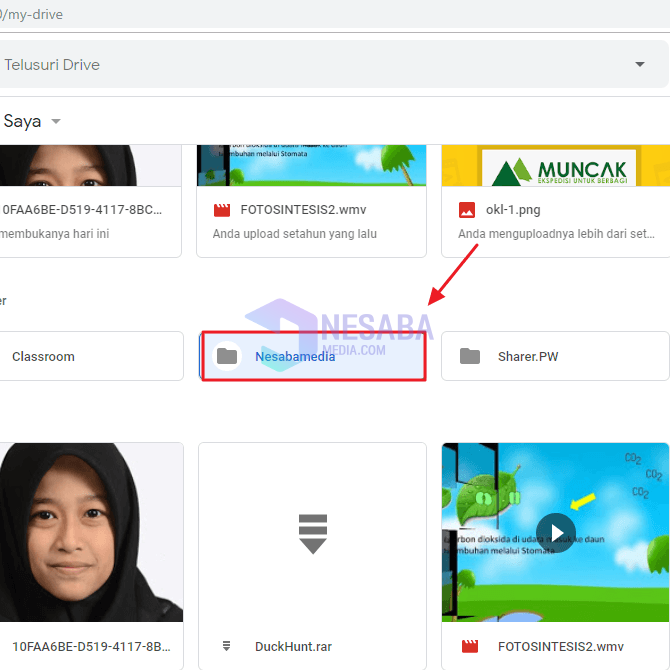
Ainsi l'article du tutoriel comment créer un dossier dans Google Drive. J'espère que cet article peut vous être utile et élargir vos horizons.